
Come firmare un documento Word
Una firma digitale è un tipo specifico di firma elettronica, basato su certificati digitali.
Questi certificati vengono emessi da autorità di certificazione pubbliche come Entrust, dopo un processo di verifica dell'identità. In genere sono archiviati su speciali token USB, progettati per ospitare certificati e chiavi di firma digitale in modo sicuro.
Microsoft Word offre la possibilità di aggiungere le firme digitali di una o più persone, per fornire:
- Responsabilità della firma
- Autenticità dei contenuti
- Integrità del documento
Questo esempio spiega come firmare un documento Word utilizzando un certificato digitale Entrust denominato Certificato di firma documenti.
Opzione 1: Firma digitalmente senza una riga della firma visibile su un documento Word
Passo 1:
Ottieni un certificato di firma documenti da Entrust. I certificati di firma documenti sono validi da 1 a 3 anni e vengono emessi in un token USB che ti verrà spedito dopo avere verificato la tua identità. Questo processo può includere una sessione video dal vivo.
Passo 2:
Installa il tuo certificato di firma documenti. Puoi seguire questo tutorial.
Passo 3:
Apri il documento Word per firmarlo digitalmente e seleziona la scheda File .
- Assicurati che Informazioni sia selezionato nel menu a sinistra.
- Seleziona Proteggi documento > Aggiungi la Digital Signature.
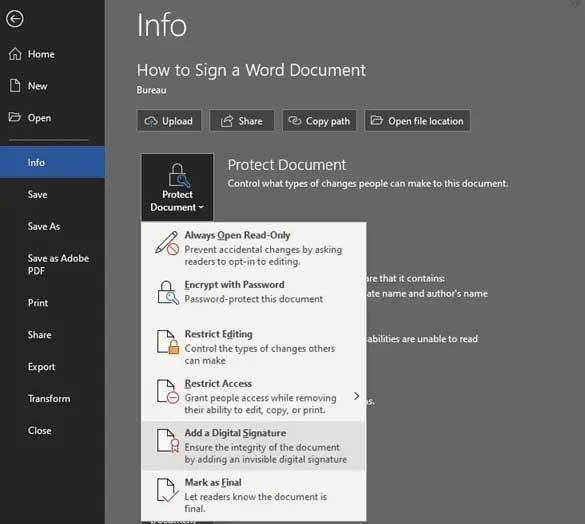
- Nella finestra di dialogo Firma:
- Seleziona il tipo di ruolo (creatore, responsabile approvazione o creatore e responsabile approvazione).
- Immetti lo scopo della firma del documento.
- Fai clic su Dettagli per inserire le tue informazioni (titolo e sede). Queste informazioni saranno parte integrante della tua firma.
- Fai clic su Modifica per selezionare il Certificato di firma documenti Entrust (se non viene visualizzato nel pannello inferiore).
- Fai clic su Firma.
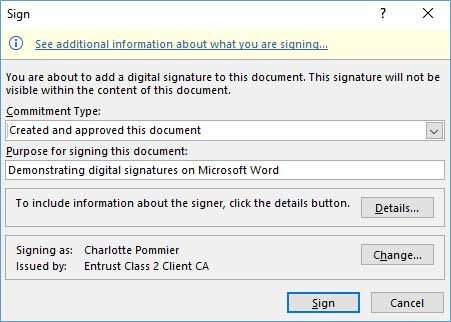
- Fornisci la tua password del token, se richiesta.
- Se viene visualizzata la finestra di dialogo Richiedi autorizzazione per utilizzare una chiave, seleziona Autorizza per continuare.
- Word procede con la firma del documento.
Opzione 2: Firma digitalmente con una riga della firma visibile su un documento Word
Passo 1:
Ottieni un certificato di firma documenti da Entrust. I certificati di firma documenti sono validi da 1 a 3 anni e vengono emessi in un token USB che ti verrà spedito dopo avere verificato la tua identità. Questo processo può includere una sessione video dal vivo.
Passo 2:
Installa il tuo certificato di firma documenti. Puoi seguire questo tutorial.
Passo 3:
Apri il documento Word per firmarlo digitalmente e seleziona la scheda Inserisci .
- Nella sezione Riga della firma seleziona Riga della firma di Microsoft Office.

- Compila i campi facoltativi per il firmatario e fai clic su OK. Il campo della firma verrà visualizzato nel documento e può essere spostato.
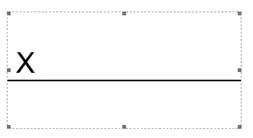
- Ora puoi inviare il documento al firmatario o firmare tu stesso se sei tu il firmatario. Fai doppio clic sulla riga della firma e inserisci il tuo nome e cognome oppure, se ce l’hai, aggiungi un'immagine della tua firma facendo clic su Seleziona immagine.
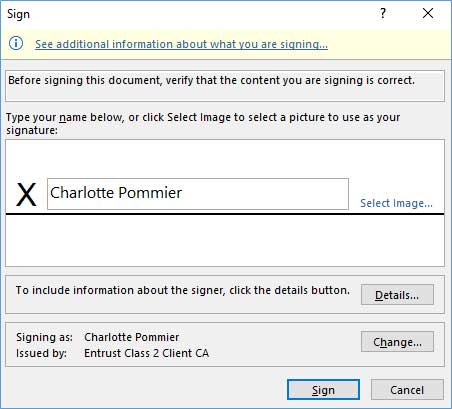
- Assicurati che il certificato di firma documenti sia selezionato nel campo Firma come . È possibile fare clic su Cambia per selezionare il certificato corretto, se necessario. Quindi fai clic su Firma.
- Fornisci la tua password del token, se richiesta.
- Se viene visualizzata la finestra di dialogo Richiedi autorizzazione per utilizzare una chiave, seleziona Autorizza per continuare.
- Word procede con la firma del documento.
Esempi
Un documento firmato digitalmente visualizzerà banner che indicano che il documento è contrassegnato come definitivo, non può essere modificato e contiene firme.
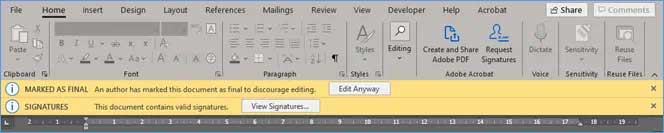
Se la firma è stata generata da una riga della firma, verrà visualizzata anche all'interno del documento in cui tale riga è stata inserita:
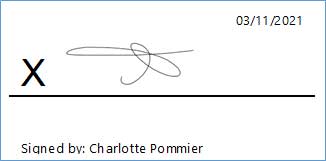
Le firme digitali possono essere esaminate facendo clic su Visualizza firme. Vengono visualizzati il nome verificato del firmatario e il motivo della firma.

